Iklan
 Pada artikel ini saya akan membahas cara mengedit foto di Adobe Camera Raw. Jika Anda bertanya kepada sebagian besar fotografer profesional akhir-akhir ini, mereka (dan saya) akan memberi tahu Anda bahwa memotret dalam mode RAW adalah pilihan terbaik untuk fotografi digital yang serius.
Pada artikel ini saya akan membahas cara mengedit foto di Adobe Camera Raw. Jika Anda bertanya kepada sebagian besar fotografer profesional akhir-akhir ini, mereka (dan saya) akan memberi tahu Anda bahwa memotret dalam mode RAW adalah pilihan terbaik untuk fotografi digital yang serius.
Mengapa modus ini? Nah, karena memberikan opsi yang lebih baik untuk mengedit gambar di luar kamera. Tidak seperti gambar JPEG, semua data digital yang ditangkap di kamera dan dikonversi ke RAW disimpan di kartu media kamera. Ini berarti bahwa file gambar RAW seringkali tiga sampai lima kali lebih besar dari file JPEG (lihat tangkapan layar di bawah). File JPEG lebih kecil karena disebut sebagai format lossy, yang berarti bahwa beberapa data tidak disimpan.

Kebanyakan orang tidak dapat melihat perbedaan antara bidikan gambar dalam mode JPEG atau RAW. Mereka akan terlihat sama di layar LCD kamera, tetapi ketika dilihat di komputer, Anda mungkin melihat beberapa perbedaan; seperti kurangnya saturasi warna, kontras dan ketajaman pada gambar RAW. Pengaturan gambar RAW tidak tersentuh dalam proses pengambilan. Ini memberikan fotografer kontrol yang lebih baik untuk mengedit gambar mereka.
Semua kamera DSLR saat ini dan beberapa kamera digital kompak memiliki kemampuan mode RAW. Anda perlu menyesuaikan pengaturan menu kamera untuk memotret dalam mode RAW. Anda juga akan memerlukan editor gambar RAW untuk mengedit gambar-gambar ini. Ikon untuk gambar RAW dan JPEG mungkin terlihat seperti ini:
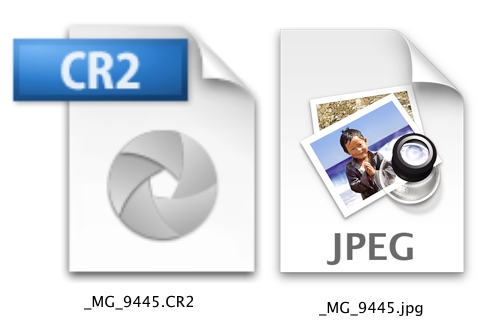
Adobe Kamera RAW
Saat Anda memotret foto RAW, Anda perlu memprosesnya dalam editor gambar RAW. Aplikasi paling populer untuk ini adalah Adobe Lightroom dan Bukaan Apple. Tapi editor RAW datang diinstal dengan versi terbaru dari Photoshop CS, dan itu disebut Adobe Camera RAW (ACR). Ini bekerja mirip dengan Adobe Lightroom, jadi pada dasarnya, kecuali Anda melakukan fotografi volume tinggi, ACR harus cukup untuk kebutuhan pengeditan RAW Anda.
Untuk membuka file RAW di Adobe Camera RAW, Anda dapat memilih File>Open in Photoshop, lalu pilih file RAW Anda, yang akan terbuka di editor RAW. Atau Anda dapat memilih dan menyeret file pada ikon Photoshop dan mereka akan terbuka di editor.

ACR terlihat seperti ini di Photoshop CS3:

Mengedit di ACR
Adobe Camera RAW berisi alat pengeditan dasar dan lanjutan yang Anda temukan di aplikasi seperti Photoshop, iPhoto, dan Lightroom. Berikut adalah rincian dari beberapa alat dasar:

Salah satu keuntungan terbesar dari pemotretan dalam format RAW adalah Anda dapat memperbaiki pengaturan White Balance (lihat #1) di editor. Ini tidak dapat dilakukan dengan mudah dengan file JPEG. Jadi jika misalnya, Anda memotret foto di Tungsten WB dalam pengaturan luar ruangan, Anda dapat mengubahnya Daylight WB di ACR dan mendapatkan eksposur white balance yang benar.
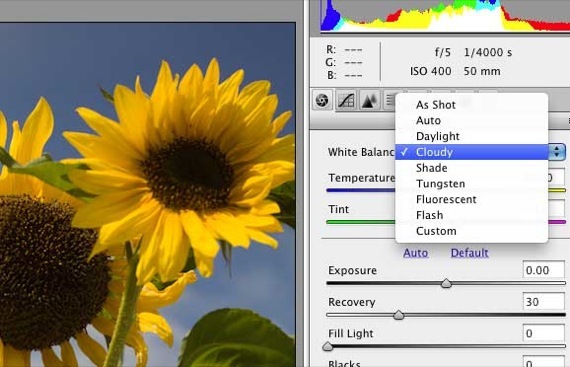
Alat Exposure, Recovery, Fill Light, Blacks, dan Brightness (item 2-7 pada gambar di atas) dapat membantu Anda memperbaiki masalah eksposur. Alat Pemulihan membantu Anda mendapatkan kembali kehilangan secara detail di area putih, dan Fill Light membantu menambahkan cahaya ke area bayangan. The Blacks bekerja sama untuk menambahkan kegelapan ke bayangan gambar, dengan menyeret slider sedikit ke kanan. Kecerahan dan Kontras berfungsi seperti kebanyakan editor gambar lainnya.
Alat Clarity, Vibrance, dan Saturation bekerja sangat baik untuk bidikan potret. Mereka pada dasarnya meningkatkan dan mengintensifkan warna tanpa merusak warna kulit. Bereksperimenlah dengan sedikit menyeret penggeser ini ke kanan atau ke kiri sedikit untuk mendapatkan efek yang diinginkan.
Panel ini juga menyertakan alat Histogram di mana Anda dapat mengklik tombol merah dan biru atas untuk memunculkan peringatan sorotan dan bayangan pada gambar.

Alat Lainnya
ACR mencakup alat lain seperti Sharpening, Curves, Grayscale Conversion, Chromatic Aberration, dan a Fitur preset yang memungkinkan Anda menyimpan pengaturan pengeditan dan penyesuaian yang dapat diterapkan di masa mendatang gambar-gambar.

Mengonversi ke Pengaturan Asli
Seperti semua editor gambar, Anda dapat kembali ke pengaturan awal sebelumnya dengan mengklik tombol di sisi kanan panel dan memilih Pengaturan Gambar atau Konversi Sebelumnya.

Menyimpan Gambar
Empat tombol di tombol ACR adalah untuk menyimpan gambar, membukanya di Photoshop, atau mengklik Selesai untuk menerapkan pengaturan tanpa membuka gambar di Photoshop.

Ketika Adobe Lightroom dan Apple”˜s Bukaan adalah editor RAW terkemuka, tidak ada alasan Anda harus membayar lebih untuk salah satu aplikasi tersebut sebelum Anda memanfaatkan Adobe Camera RAW, yang datang tanpa biaya tambahan di Photoshop CS.
Beri tahu kami tentang pengalaman Anda dengan pengeditan foto RAW. Hanya karena ini adalah alat yang digunakan oleh sebagian besar fotografer profesional, bukan berarti itu tidak dapat diakses oleh fotografer serius.
Bakari adalah seorang penulis lepas dan fotografer. Dia adalah pengguna Mac lama, penggemar musik jazz, dan pria keluarga.


